Brukerveiledning for Mac
- Velkommen
- Nytt i macOS Tahoe
-
- Endre Systeminnstillinger
- Velg skrivebordsbilde
- Legg til og tilpass widgeter
- Bruk en skjermsparer
- Legg til en bruker eller en gruppe
- Legg til e-post-kontoer og andre kontoer
- Automatiser oppgaver med Snarveier
- Lag en Memoji
- Endre påloggingsbildet ditt
- Endre systemspråket
- Øk størrelsen på det som vises på skjermen
-
- Introduksjon til Apple Intelligence
- Oversett meldinger og anrop
- Lag originale bilder med Image Playground
- Lag din egen emoji med Genmoji
- Bruk Apple Intelligence med Siri
- Finn de riktige ordene med Skriveverktøy
- Oppsummer varslinger og reduser forstyrrelser
- Bruk ChatGPT med Apple Intelligence
- Apple Intelligence og personvern
- Blokker tilgang til Apple Intelligence-funksjoner
-
- Konfigurer et fokus for å konsentrere deg
- Blokker popupvinduer i Safari
- Bruk Diktering
- Utfør hurtighandlinger med aktive hjørner
- Send e-post
- Send tekstmeldinger
- Ring på FaceTime
- Rediger bilder og videoer
- Bruk Direkteteksting til å interagere med tekst i et bilde
- Start et hurtignotat
- Få veibeskrivelser
-
- Introduksjon til Kontinuitet
- Bruk AirDrop til å sende objekter til enheter i nærheten
- Send oppgaver mellom enheter
- Kontroller iPhonen din fra Macen
- Kopier og lim inn på tvers av enheter
- Strøm video og lyd med AirPlay
- Telefonsamtaler og tekstmeldinger på Mac
- Bruk iPhone-internettforbindelsen på Macen
- Del Wi-Fi-passordet med en annen enhet
- Bruk iPhone som et webkamera
- Sett inn tegninger, bilder og skanninger fra iPhone eller iPad
- Lås opp Macen med Apple Watch
- Bruk iPad som ekstraskjerm
- Styr Macen og iPaden med ett tastatur og én mus
- Synkroniser musikk, bøker og annet mellom enheter
-
- Konfigurer Familiedeling
- Få anbefalinger for Familiedeling
- legge til familiemedlemmer i en Familiedeling-gruppe
- fjerne familiemedlemmer fra en Familiedeling-gruppe
- Administrer innstillinger for deling og foreldrekontroll
- Del et bildebibliotek
- Samarbeid om prosjekter
- Finn innhold som er delt med deg
- Finn familie og venner
- Ressurser for Macen
- Ressurser for Apple-enhetene dine
- Copyright og varemerker

Styr tilgangen til kameraet på Macen
Enkelte apper du installerer, kan bruke kameraet på Macen til å ta bilder og video. Du kan velge hvilke apper som kan bruke kameraet.
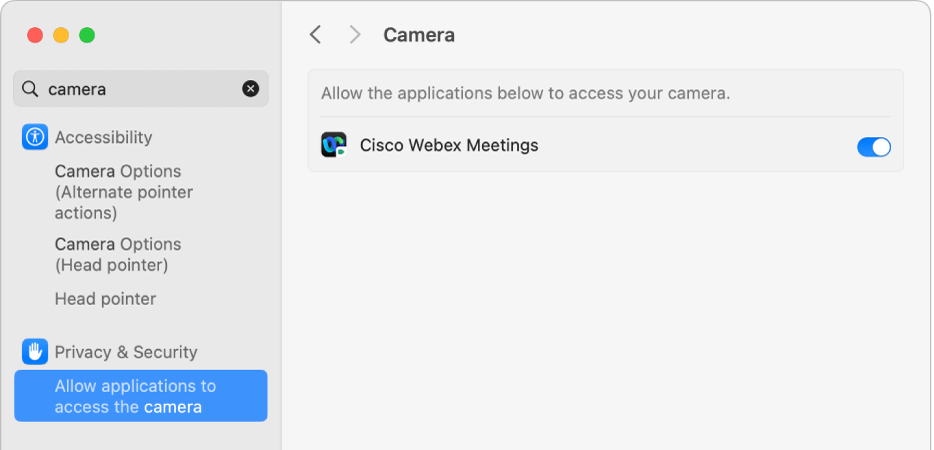
Velg Apple-menyen

 i sidepanelet. (Du må kanskje rulle ned.)
i sidepanelet. (Du må kanskje rulle ned.)Klikk på Kamera.
Hvis du ikke ser Kamera, må du oppgradere til macOS Mojave eller nyere.
Slå tilgang til kameraet av eller på for hver app i listen.
Listen viser apper du har installert som har bedt om å bruke kameraet.
Hvis det ikke er noen apper i listen, så har du ikke installert en app som bruker kameraet. FaceTime, Photo Booth og andre apper som leveres med Macen, har automatisk tilgang. Du trenger ikke gi dem tilgang.
Merk: Kameraet slås på automatisk når du åpner en app som bruker kameraet. Et grønt lys ved siden av kameraet lyser for å vise at kameraet er på. Kameraet (og det grønne lyset) slås av når du lukker eller avslutter alle apper som kan bruke kameraet.
Hvis du vil gi et nettsted i Safari tilgang til å bruke kameraet, kan du velge Safari > Innstillinger, klikke på Nettsteder og deretter velge Kamera.
Hvis du tillater at tredjepartsapper eller -nettsteder bruker kameraet, vil informasjonen de samler inn, være underlagt deres vilkår og personvernerklæringer. Vi anbefaler at du leser de aktuelle personvernerklæringene.
Hvis du er en systemadministrator og ønsker mer informasjon om utrulling av sikkerhetsinnstillinger, kan du se Utrulling på Apple-plattformer.